Découvrez comment insérer, modifier, dupliquer, déplacer et supprimer des notes dans Adobe FrameMaker.
Introduction
Lorsque vous insérez une référence de note et une note, FrameMaker attribue un numéro à cette note, formate son texte et insère un séparateur si la note est la première d’une colonne.
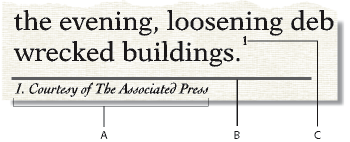
A. Note B. Séparateur de note C. Référence de la note
Lorsque vous insérez, déplacez et supprimez des notes, FrameMaker ajuste la numérotation. Lorsque vous modifiez le texte environnant, FrameMaker déplace en conséquence les notes, de page en page. FrameMaker numérote de manière consécutive les notes de document dans tous les fichiers d’un livre.
La référence de la note et la note elle-même apparaissent généralement dans la même colonne. Lors de l’insertion d’une référence de note dans un tableau, la note s’affiche à la fin de ce dernier. Si le tableau s’étend sur deux pages, toutes les notes se trouvent sur la seconde page.
Insertion d'une note dans un document FrameMaker
Pour insérer une note dans un document FrameMaker :
Cliquez à l’endroit auquel vous souhaitez que la référence de la note s’affiche. Vous pouvez insérer une référence de note dans une colonne de texte ou une cellule de tableau.
Choisissez . FrameMaker insère la référence de la note, affiche le numéro de cette dernière au bas de la colonne ou en dessous du tableau, place le point d’insertion après le numéro de la note et renumérote les notes suivantes.
Note: Les notes sont numérotées de manière consécutive dans un enchaînement de texte. Si le document contient plusieurs enchaînements, la numérotation des notes dans chaque enchaînement est indépendante des autres.Entrez le texte de la note au point d’insertion. Une fois la note saisie, revenez au texte principal en cliquant dessus ou en sélectionnant de nouveau la commande .
Insertion d'un élément note dans un document FrameMaker structuré
Pour insérer une note dans un document FrameMaker structuré :
Cliquez à l’endroit auquel vous souhaitez que la référence de la note s’affiche.
Sélectionnez un élément note dans le Catalogue Eléments. Cliquez sur Insérer.
FrameMaker insère la référence de la note, affiche le numéro de la note au bas de la colonne ou à la fin du tableau puis renumérote les notes suivantes. Une bulle correspondant à la note s’affiche dans la Vue de la structure avec un fragment de texte mentionnant le début du texte de la note.
Vous pouvez également utiliser pour insérer un élément note. Si plusieurs éléments note sont disponibles, choisissez-en un dans la liste déroulante Balise d’élément de la boîte de dialogue qui s’affiche.
Si la boîte de dialogue Attributs du nouvel élément s’affiche, saisissez les valeurs d’attributs de l’élément. Cliquez sur Insérer l’élément.
Entrez le texte de la note au point d’insertion. Une fois la note saisie, revenez au texte principal en cliquant dessus ou en choisissant .
Utilisation d’un élément note non valide
Si aucun élément note n’est disponible dans l’emplacement voulu, il se peut que vous utilisiez un élément non valide. Après avoir inséré l’élément, demandez à votre développeur de le valider pour cet emplacement.
Pour utiliser un élément note non valide, procédez de l’une des façons suivantes :
Pour utiliser un élément valide dans une autre partie du document, insérez l’élément dans un emplacement valide puis déplacez-le ou bien utilisez le paramètre Tous les éléments pour rendre l’élément disponible partout, puis insérez-le à l’endroit souhaité.
Pour insérer une note non valide avec la balise par défaut
<NOTE>, choisissez . Une note par défaut est créée si aucun élément note défini n’est disponible.
Modification d’une note
Sélectionnez le texte de la note et modifiez-le comme n’importe quel autre texte.
Toutefois, vous ne pouvez pas changer la numérotation manuellement, car elle est gérée automatiquement par FrameMaker.
Duplication, déplacement ou suppression d’une note
Pour dupliquer, déplacer ou supprimer une note :
Sélectionnez la référence de la note (et non le texte de la note).
Dans la fenêtre Vue de la structure, cliquez sur l’élément note.
Procédez de l’une des façons suivantes :
Pour dupliquer ou déplacer la note, utilisez les commandes ou et .
Pour supprimer la note, appuyez sur la touche Suppr.
Maintien d’une note dans la même colonne que sa référence
Il arrive que FrameMaker ne puisse pas conserver une note dans la même colonne que sa référence. Par exemple, si vous insérez une référence de note au bas d’une colonne de texte de telle sorte que l’espace restant dessous n’est pas suffisant pour placer la note, FrameMaker déplace la note au bas de la colonne suivante. Dans ce cas, vous pouvez forcer un saut de page ou de colonne avant la référence de note afin de conserver la référence et la note dans la même colonne.
L’ajout de texte à une note peut entraîner le transfert de la dernière note d’une colonne ou d’une page vers le bas de la colonne ou de la page suivante. Pour éviter qu’une note ne tienne pas dans une colonne, réservez plus d’espace aux notes dans une colonne.
Insertion de plusieurs références de notes
Vous pouvez créer une seule note associée à plusieurs références (note de tableau ayant des références dans plusieurs cellules par exemple).
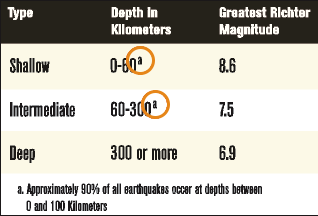
Pour insérer plusieurs références de note :
Insérez la première référence de note.
Si nécessaire, créez un style de référence croisée pour les autres références de note.
Le style de référence croisée doit afficher le numéro de note correct. Par exemple, si les références de note sont affichées en exposant et si le document contient un style de caractère Exposant, un style de référence croisée
<Exposant><$paranumonly>affiche le numéro automatique d’un paragraphe en exposant. Lorsque vous l’utilisez pour faire référence à un paragraphe contenant une note, il affiche le numéro de note en exposant.Cliquez à l’endroit auquel vous souhaitez insérer la référence de note supplémentaire.
Choisissez pour insérer une référence croisée dans la note à l’endroit où vous avez cliqué. Utilisez le format de référence croisée créé à l’étape 2.
Cliquez sur Insérer.
FrameMaker insère une référence croisée identique à la référence de note d’origine.
Insertion de plusieurs références de notes (documents structurés)
Il vous faut un élément référence croisée spécifique déjà défini pour les références supplémentaires. Cet élément doit comporter un numéro de référence se présentant comme celui de la référence de note d’origine. S’il est en exposant dans la référence d’origine par exemple, celui de l’élément référence croisée devra l’être aussi.
Insérez l’élément note.
A l’endroit auquel vous souhaitez placer une référence de note supplémentaire, insérez un élément référence croisée défini pour n’afficher qu’une référence de note.